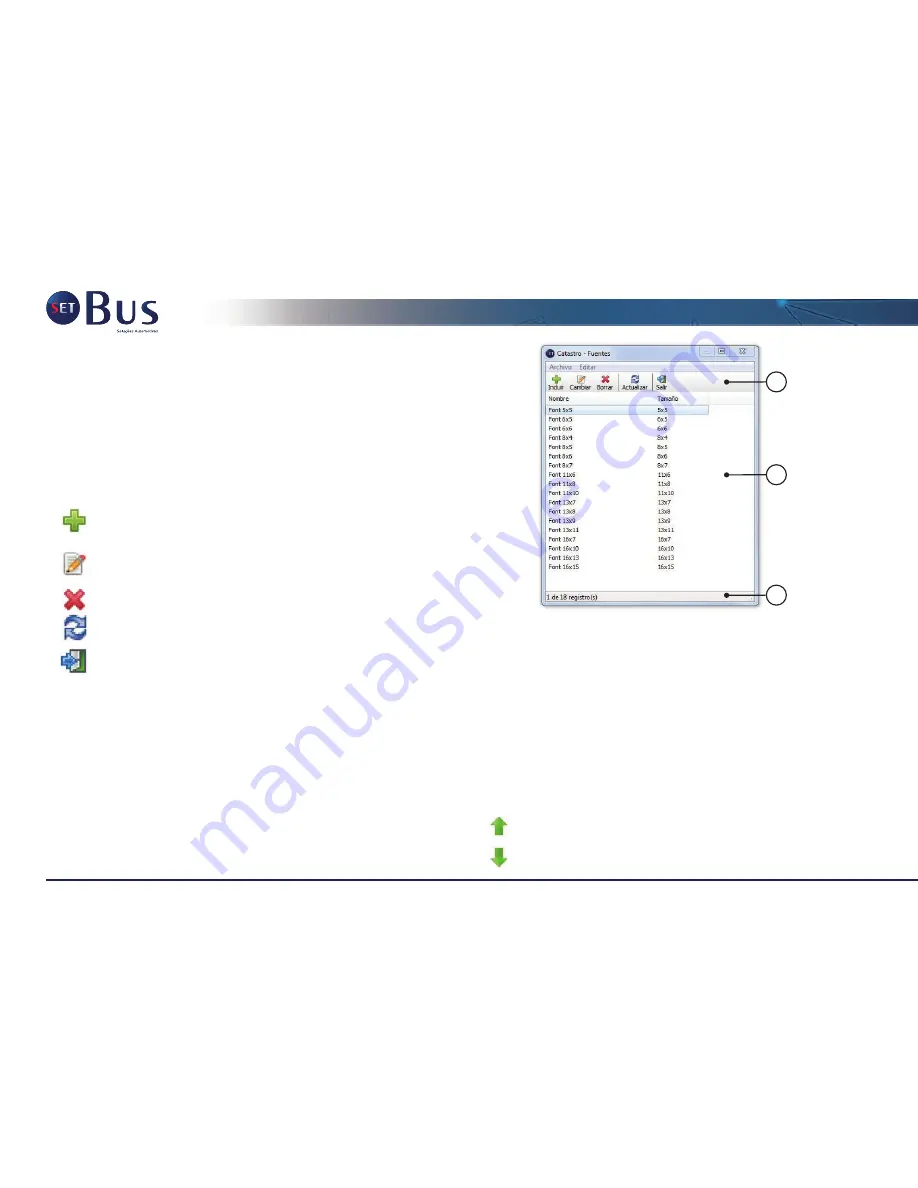
Fuentes
El software permite al usuario crear fuentes personalizadas, se puede
configurar el tamaño, la fuente, el estilo y edición de cada tipo de
caracteres.
Para acceder al registro de las fuentes, vaya al menú "Editar>
Fuentes".
En la figura 34 se muestra la pantalla de las fuentes.
1- Botones:
Incluye una nueva fuente. Abre la pantalla de registro de la
fuente (Figura 35).
Cambia el tipo de letra seleccionado. Abre la pantalla de
registro de la fuente (Figura 35).
Elimina la fuente seleccionada.
Actualiza la lista de fuentes.
Sale de la pantalla de las fuentes y regresa a la pantalla
principal.
2- Lista que contiene las fuentes registradas.
3- Barra de estado informando la posición del registro seleccionado
y la cantidad de registros.
La figura 35 muestra la fuente de pantalla de registro.
1- Nombre dado a la fuente.
2- El tamaño máximo de cada carácter.
3- Fuente de datos que se basó para generar los caracteres.
4- Botón abre el cuadro de diálogo de la fuente para seleccionar el
estilo de fuente y la base.
5- Botón genera los caracteres como la fuente y el estilo base.
6- Abas que contienen los caracteres de la fuente. El título de cada
aba contiene "<n. ASCII> <caracteres>.
7- Botones:
Mueve el carácter hacia arriba.
Mueve el carácter hacia abajo.
1
2
3
Figura 34 - Fuentes
90
Summary of Contents for Electronic Destination Sign
Page 3: ...PORTUGU S Una empresa Valeo A Valeo Brand...
Page 45: ...ESPA OL Una empresa Valeo A Valeo Brand...
Page 86: ...Notas 94...
Page 87: ...ENGLISH Una empresa Valeo A Valeo Brand...
Page 128: ...Notes 140...






























